Aiuto
Cliccando su "aggiungi ai preferiti" il servizio viene salvato all'interno della pagina "i tuoi preferiti" all'interno della tua area personale raggiungibile cliccando sul tuo nome in alto a destra.
Attenzione
L'inserimento nei preferiti non è al momento disponibile. Riprovare più tardi.
Ti trovi in:
Area tematica
L'area tematica è un portale che ospita una lista di servizi che trattano lo stesso argomento
ASL- Amministrazioni, Enti e Aziende
Pubblicazione: 3 aprile 2017 Ultimo aggiornamento: 12 ottobre 2023
Cos'è
Questa pagina è una raccolta di materiale informativo relativo ai servizi telematici per amministrazioni, enti e aziende iscritti alla Gestione Dipendenti Pubblici.
Per l’accesso alle applicazioni è necessario essere in possesso delle credenziali.
Nella sezione Modulistica, alla pagina "Richiesta abilitazioni", i singoli moduli sono scaricabili o compilabili online.
Passweb
PassWeb è un'applicazione informatica che consente ai dipendenti iscritti delle amministrazioni pubbliche di:
- consultare la banca dati delle posizioni assicurative dell'Istituto;
- correggere, completare e certificare queste posizioni per i servizi utili e le retribuzioni.
DOCUMENTAZIONE
- SIN 2.0 - Nuova PAssWeb - Manuale Utente per gli Enti - v2.0 - 27072022 (pdf 9,6MB)
- Manuale utente interattivo per enti - Nuova Passweb
- Manuale utente per enti - Passweb (pdf 6,3MB)
- Manuale Integrato di gestione del TFR con la Posizione Assicurativa - v1.0 - 03082022 (pdf 1,84MB)
- Caricamento Massivo - Istruzione Operativa (pdf 1,17MB)
- Caricamento Massivo - Tracciato file Enti (pdf 2,14MB)
Comunicazione di cessazione ai fini del TFS
Il servizio consente la compilazione e la trasmissione telematica della comunicazione di cessazione ai fini del TFS riferita a un dipendente che cessa dal servizio.
È rivolto agli operatori delle pubbliche amministrazioni datrici di lavoro abilitati.
Nel manuale utente sono illustrate le modalità operative per comunicare i dati necessari alla liquidazione della prestazione previdenziale TFS.
DOCUMENTAZIONE
- Manuale utente Comunicazione cessazione TFS (operatore ente) – Aggiornamento gennaio 2022 (contiene un aggiornamento sulla comunicazione dei recapiti telematici enti/amministrazioni)
- Istruzioni di dettaglio “Comunicazione di cessazione TFS” - aggiornamento 2019 (pdf 1,96MB)
- Istruzioni di dettaglio “Ultimo miglio TFS” - aggiornamento 2019 (pdf 6,61MB)
Compilazione manuale denunce contributive
L’applicazione web “Denunce mensili contributive – Compilazione manuale” è rivolta agli enti, alle amministrazioni e alle aziende iscritte alla Gestione Dipendenti Pubblici.
Il servizio consente di:
- gestire via web la compilazione delle denunce mensili contributive di propria competenza;
- produrre, nel rispetto delle specifiche tecniche, l’archivio XML, che contiene la denuncia da trasmettere all’INPS sul canale UNIEMENS.
L’applicazione mette a disposizione della propria utenza un’area di lavoro “privata” nella quale a ciascun ente o amministrazione è consentito:
- il trattamento completo delle denunce di propria competenza, dalla generazione di una nuova denuncia fino alla sua trasmissione (sono considerate di propria competenza quelle denunce in cui l’ente o amministrazione risulta essere ente dichiarante);
- la registrazione di nuove denunce mensili contributive;
- l’aggiornamento delle denunce mensili contributive registrate precedentemente in banca dati.
Ogni ente/amministrazione, nella propria area di lavoro, può gestire la denuncia e le sezioni che la compongono:
- il frontespizio;
- le denunce individuali dei singoli iscritti, che comprendono i rispettivi quadri E0, E1, F1 e V1;
- i quadri Z2 relativi agli altri importi dovuti dall’ente dichiarante.
L’utente che si collega può operare senza limitazioni su tutte le denunce mensili contributive di competenza dell’ente o amministrazione a cui appartiene:
- modificando i dati già registrati;
- cancellando gli elementi che la compongono;
- cancellando le denuncia stessa.
Dal 31 luglio 2017 (a seguito del messaggio 5 luglio 2017, n. 2791) è possibile compilare:
- il Flusso Ordinario;
- il Flusso a Variazione relativamente agli elementi in esso previsti.
Per la richiesta di abilitazione all’applicazione vedi “Richiesta di abilitazione” in sezioni di riferimento.
DOCUMENTAZIONE
Visualizzazione denunce contributive
L'applicazione è rivolta agli enti, alle amministrazioni e alle aziende iscritte alla Gestione Dipendenti Pubblici.
Il servizio consente di visualizzare sia le denunce correnti che quelle obsolete o annullate trasmesse all’Istituto (da gennaio 2005).
È possibile, inoltre, verificare lo stato di elaborazione della denuncia.
DOCUMENTAZIONE
Gestione crediti
L’applicazione "Riscossione Crediti agli iscritti" è un'applicazione informatica con le seguenti funzionalità:
- supporta, nelle attività di competenza, le amministrazioni tenute alla denuncia e al versamento delle rate dei prestiti diretti INPS Gestione Dipendenti Pubblici;
- garantisce che siano rispettati gli adempimenti previsti dalla circolare INPDAP 26 novembre 2003 n. 30(pdf 55KB).
Il servizio, in particolare, consente agli enti di:
- presentare e gestire la dichiarazione mensile delle rate dei crediti;
- visionare le informazioni relative ai versamenti eseguiti per una corretta attribuzione degli stessi;
- controllare la propria situazione debitoria per consentire il corretto scomputo delle rate dichiarate.
DOCUMENTAZIONE
- Nota informativa 20 gennaio 2010 n. 117 - Chiusura cartolarizzazione crediti (pdf 52KB)
- Nota informativa 13 novembre 2008 n. 4476 - Avvio del nuovo sistema (pdf 44KB)
- Manuale utente riscossione crediti agli iscritti - Amministrazioni (pdf 72KB)
- Video tutorial - Procedura Riscossione Prestiti GDP per Enti datori di lavoro e/o versanti
Note di debito
L'applicazione consente l'interrogazione dei dati relativi a:
- benefici in sede di pensione;
- sistemazioni contributive;
- estratti Conto Amministrazione (ECA).
NOTE DI DEBITO BENEFICI IN SEDE DI PENSIONE
Per le note di debito inviate all'Ente dall'anno 2010, la funzione consente di:
- visualizzare le note di debito spedite all'Ente e la data di invio;
- visualizzare il dettaglio della nota di debito;
- visualizzare l'elenco delle persone che afferiscono alla nota di debito;
- gestire la rateizzazione e l'eventuale contestazione delle note di debito.
VISUALIZZAZIONE SISTEMAZIONI CONTRIBUTIVE
Per le note di debito per le sistemazioni contributive inviate all'Ente, la funzione consente di:
- visualizzare le note di debito spedite all'Ente e la data di invio;
- visualizzare il dettaglio della nota di debito;
- visualizzare l'elenco delle persone che afferiscono alla nota di debito;
- gestire l'eventuale contestazione delle note di debito.
ESTRATTI CONTO AMMINISTRAZIONE (ECA)
La funzione offre all'Ente servizi di maggiore specializzazione rispetto alla sola visualizzazione e consente di:
- visualizzare e stampare gli ECA validati e inviati agli enti, nonché le quadrature in elaborazione, presenti in base dati;
- visualizzare e stampare le comunicazioni di debito/avvisi bonari validati e inviati;
- individuare gli elementi di dettaglio che hanno concorso alla formazione di un determinato dovuto da DMA, attraverso l'utilizzo della specifica funzione "Dettaglio origine dovuto";
- calcolare l'importo di sanzioni/interessi su dovuti scoperti a fronte dell'indicazione di una determinata data di pagamento diversa da quella proposta nell'ECA, e comunque non successiva alla stessa, attraverso l'utilizzo della funzione “Ricalcolo dei dovuti scoperti”.
Nella sezione “Documentazione” è possibile visualizzare e/o scaricare la legenda delle categorie di dovuto contenute negli ECA, oltre visualizzare e/o scaricare anche il manuale denominato “Portale Enti: avvisi addebito – Note di debito: manuale utente, v. 1.0”.
DOCUMENTAZIONE
Visualizzazione versamenti enti
Il servizio consente:
- la verifica dei versamenti effettuati dall'Ente a partire dall'anno 2005, con le relative informazioni di dettaglio;
- la richiesta di variazioni o integrazioni dei dati ricavati dalla banca dati INPS alla sede competente, in caso di errori o informazioni mancanti.
Per l'accesso al servizio è necessario fare richiesta di registrazione:
- compilando il modulo “Richiesta abilitazione alle applicazioni dell'Istituto”;
- consegnando il modulo all'URP della locale sede INPS Gestione Dipendenti Pubblici.
DOCUMENTAZIONE
- Manuale utente visualizzazione versamenti - Ente (pdf 524KB)
- Causali contributo Gestione Dipendenti Pubblici (pdf 236KB)
Preavvisi di riscossione e visualizzazione piani di ammortamento
L'applicazione consente l'interrogazione di:
- chiavi di pagamento da utilizzare nei pagamenti da F24 relativi a preavvisi di riscossione (visibili dal giorno 5 di ogni mese);
- dati aggregati relativi a piani di ammortamento attivi o sospesi presenti nella banca dati dell'Istituto, per cui l'Ente è il versante.
I piani di ammortamento possono essere relativi a eventuali:
- rateazioni contributive per debiti maturati dall'ente;
- benefici in sede di pensione;
- benefici in sede di trattamento di fine servizio.
L'interrogazione dei piani potrà essere effettuata selezionando differenti modalità di ricerca.
Il risultato della ricerca produrrà una lista costituita da:
- tipologia di Piano;
- beneficiario (CF nome e cognome);
- importo rata
- con competenza selezionata, nel caso di selezione della competenza;
- ultima versione, nel caso di scadenza ultima rata selezionata;
- scadenza prima rata;
- scadenza ultima rata;
- numero di rate;
- stato piano;
- numero di pratica.
Il beneficiario persona fisica potrà essere visualizzato solo per i tipi piani:
- “Benefici TFS”;
- “Benefici in Sede di Pensione”.
Il numero pratica potrà essere visualizzato solo per il tipo piani “Rateazioni”.
DOCUMENTAZIONE
Domanda riscatto ai fini TFS/TFR
Il servizio consente ai dipendenti dello Stato di trasmettere online la domanda di Riscatto ai fini TFS / TFR.
Per istruire le pratiche, relative alle domande dei propri dipendenti, le amministrazioni devono:
- scannerizzare la domanda presentata dal titolare, compilata e firmata in tutte le sue parti;
- certificare i periodi oggetto della domanda stessa.
Alla domanda va allegato il modello telematico disponibile nella sezione documentazione.
Gli enti potranno indirizzare eventuali quesiti riguardanti il nuovo sistema alla seguente casella di posta elettronica: HDServiziApplicativi-GDP@inps.it, indicando nell'oggetto “Domanda Riscatto ai fini TFS / TFR – Stato”.
DOCUMENTAZIONE
Domanda esonero riscatto ai fini TFS/TFR
Il servizio consente di trasmettere online la domanda di Esonero Riscatto ai fini TFS / TFR.
Per la definizione delle pratiche relative alle domande di esonero del pagamento delle rate non ancora scadute presentate dai propri dipendenti, è la procedura SIN - Riscatti ai fini TFS / TFR a produrre una nuova determina di riscatto che rettifica la precedente in corso di pagamento.
Gli enti potranno indirizzare eventuali quesiti riguardanti il nuovo sistema alla seguente casella di posta elettronica: HDServiziApplicativi-GDP@inps.it, indicando nell'oggetto “Domanda Esonero Riscatto ai fini TFS / TFR – Stato”.
DOCUMENTAZIONE
- Domanda web esonero riscatto TFS/TFR - Cittadino (pdf 1,3MB)
Contestazione rivalse TFS/TFR
Il servizio è rivolto agli operatori delle Amministrazioni datrici di lavoro abilitati.
Consente la trasmissione online della contestazione della rivalsa per interessi indebitamente pagati dall’INPS.
Estinzione anticipata riscatto ai fini TFS/TFR
La nuova funzionalità permette all’iscritto, indicando il mese in cui si intende eseguire il pagamento e della pratica di riscatto che si vuole estinguere, di effettuare la stampa di:
- un modello F24 precompilato;
- un'informativa da consegnare, firmata e allegata alla ricevuta di pagamento, al proprio datore di lavoro che riporterà il mese dal quale chiede di sospendere le trattenute sullo stipendio (i dati di pagamento devono coincidere con quelli riportati nella ricevuta).
L’iscritto può effettuare l’accesso:
- in autonomia con il codice PIN;
- tramite l’amministrazione di appartenenza.
Sulla base dei dati inseriti si determina l'importo dovuto.
DOCUMENTAZIONE
Domande prestiti
Il servizio consente agli iscritti, tramite le amministrazioni di appartenenza, la compilazione delle domande di:
- piccolo prestito;
- prestito pluriennale.
Le amministrazioni di appartenenza devono fare richiesta di accreditamento prima di accedere alla compilazione delle domande tramite modulo disponibile nella sezione modulistica del sito.
Gli enti potranno indirizzare eventuali quesiti riguardanti il nuovo sistema alla seguente casella di posta elettronica: HDServiziApplicativi-GDP@inps.it.
DOCUMENTAZIONE
- Manuale Ente – Domanda online Prestiti (pdf 1,27MB)
Piccolo Prestito - Cooperazione applicativa
Per questa prestazione l'INPS Gestione Dipendenti Pubblici ha realizzato una modalità multicanale di presentazione della domanda ritagliata sulle diverse tipologie, in termini dimensionali e tecnologici, di amministrazioni iscritte all'INPS Gestione Dipendenti Pubblici.
La web application è rivolta alle amministrazioni iscritte all'INPS Gestione Dipendenti Pubblici.
Le soluzioni previste coprono tutto lo scenario di esigenze e disponibilità tecniche delle amministrazioni, dalle più piccole alle più tecnologicamente evolute, facendo ampio ricorso ai servizi di "cooperazione applicativa" forniti dal Sistema Pubblico di Connettività (SPC).
La prima modalità web application ex INPDAP:
- è destinata alle amministrazioni con budget informatici limitati o con volumi di richieste di prestazioni contenuti;
- non necessita di alcuno sviluppo da parte dell'Ente in quanto utilizza i servizi messi a disposizione dal SIN (Sistema Informativo Normalizzato INPS Gestione Dipendenti Pubblici).
La seconda modalità (trasmissione domande in flussi telematici):
- è destinata ad amministrazioni con un numero più significativo di iscritti/richieste, buone capacità tecnologiche, ma che non abbiano ancora (o non intendano) aderire ai servizi di cooperazione applicativa di SPC.
La terza modalità (applicazioni proprie dell'ente di appartenenza in "cooperazione applicativa"):
- è destinata ad amministrazioni con un numero significativo di iscritti/richieste, capacità tecnologiche avanzate, che abbiano aderito ai servizi di cooperazione applicativa SPC e che intendano offrire "direttamente" ai propri dipendenti un servizio di presentazione delle domande.
RICHIEDERE LA PRESTAZIONE TRAMITE WEB APPLICATION EX INPDAP FRUIBILE DA UTENTI ACCREDITATI DALL'ENTE DI APPARTENENZA DELL'ISCRITTO CON INSERIMENTO DIRETTO DEI DATI GIURIDICI E STIPENDIALI
L'iscritto presenta la domanda di piccolo prestito al proprio ente di appartenenza (che deve disporre di una connessione internet).
L'operatore abilitato dell'ente di appartenenza:
- riceve la domanda;
- se necessario, interagisce con l'iscritto-dipendente per ulteriori informazioni;
- si collega con il SIN (Sistema Informativo Normalizzato INPS Gestione Dipendenti Pubblici) per verificare i dati necessari alla gestione della domanda (compresi quelli relativi ad altri prestiti o trattenute in corso che impediscano l'accettazione della stessa);
- apre la domanda interattiva e la completa con i dati giuridici e stipendiali di competenza;
- mantiene copia della domanda cartacea sottoscritta dall'iscritto.
La domanda viene protocollata online e inserita nel processo di erogazione, il cui esito viene comunicato:
- all'iscritto solo con i canali tradizionali;
- all'ente di appartenenza attraverso i canali tradizionali e, in aggiunta, attraverso il sistema di erogazione/riscossione dei crediti agli iscritti.
RICHIEDERE LA PRESTAZIONE TRAMITE APPLICAZIONI DELL'ENTE DI APPARTENENZA CHE COOPERANO CON IL SISTEMA EX INPDAP IN MODO ASINCRONO (INVIO PERIODICO DI FLUSSI DI DOMANDE PER PIÙ ISCRITTI)
L'iscritto presenta la domanda di piccolo prestito al proprio ente di appartenenza
(che deve disporre di FTP sicura e/o di posta certificata - vedere nella documentazione "Piccolo prestito cooperazione Arma dei Carabinieri").
Le domande presentate, anche attraverso applicazioni informatiche interne all'ente, sono:
- corredate di tutte le informazioni utili;
- trasmesse in via telematica (flussi XML) al sistema ex INPDAP attraverso servizi FTP sicuri o in allegato a messaggi di Posta Elettronica Certificata (PEC).
Il SIN (Sistema Informativo Normalizzato INPS Gestione Dipendenti Pubblici):
- elabora quotidianamente i flussi trasmessi;
- controlla la completezza e coerenza delle informazioni trasmesse;
- istruisce in automatico le domande di prestito accettate.
Le domande "respinte" per incompletezza o incoerenza:
- vengono segnalate all'ente di appartenenza;
- vengono inviate con un flusso di risposta attraverso il medesimo canale con cui sono state trasmesse le domande con indicazione di dettaglio dei motivi di rigetto della domanda.
Le domande accettate e protocollate in automatico entrano direttamente nel processo della sede per la fase di:
- "validazione" della pratica istruita;
- successiva "determinazione" dell'erogazione della prestazione.
L'esito finale della domanda viene comunicato all'iscritto e all'ente di appartenenza tramite flussi certificati.
RICHIEDERE LA PRESTAZIONE TRAMITE APPLICAZIONI PROPRIE DELL'ENTE DI APPARTENENZA CHE "COOPERINO" CON IL SIN IN MODO SINCRONO (CONTROLLO E ISTRUTTORIA CONTESTUALE DELLA DOMANDA)
La soluzione è rivolta ad amministrazioni che abbiano aderito a SPC e intendano realizzare servizi di accoglienza delle domande di Piccolo Prestito INPS Gestione Dipendenti Pubblici all'interno del proprio sistema informativo.
L'iscritto presenta la domanda di piccolo prestito al proprio ente di appartenenza attraverso l'applicazione informatica dell'amministrazione (l’ente deve aver aderito ai servizi di "cooperazione applicativa" di SPC - vedere nella documentazione "Piccolo prestito cooperazione MEF").
Il meccanismo di autenticazione e riconoscimento del richiedente è proprio dell'ente di appartenenza.
Il sistema informativo dell'ente colloquia in modo interattivo con quello dell'INPS Gestione Dipendenti Pubblici attraverso i servizi di cooperazione applicativa. Il contenuto della domanda è controllato in modo contestuale verificando i dati con quelli presenti nel SIN.
La domanda, superati i controlli di diritto alla prestazione, viene protocollata online e inserita nel processo di erogazione delle prestazioni con tutti i dati già controllati.
L'esito della domanda viene comunicato all'iscritto e all'ente di appartenenza attraverso il sistema di cooperazione.
Per tutte le modalità previste è possibile per il richiedente visualizzare in area riservata lo stato di lavorazione della domanda, l'esito dell'istruttoria e il piano di ammortamento.
DOCUMENTAZIONE
- Piccolo prestito cooperazione Arma dei Carabinieri (pdf 751KB)
- Piccolo prestito cooperazione MEF (pdf 714KB)
Domanda assistenza domiciliare ente
L'applicazione è rivolta agli operatori dei soggetti proponenti, preventivamente abilitati all'accesso con apposita richiesta alla Direzione regionale Gestione Dipendenti Pubblici competente per territorio.
L'applicativo consente di trasmettere online la domanda di assistenza domiciliare.
Nella sezione “Documentazione” è disponibile il Manuale che fornisce dettagli sulla modulistica e guida l’utente all'utilizzo dell'applicazione.
Accedendo alla procedura sarà possibile:
- presentare domanda per l'accesso alle prestazioni di assistenza domiciliare;
- visualizzare le domande presentate dal soggetto proponente;
- visualizzare l'iter amministrativo delle domande presentate dal soggetto proponente e il loro stato di avanzamento.
DOCUMENTAZIONE
Software S7
Gli enti e le amministrazioni statali sono guidati nell'installazione del nuovo applicativo.
Dalla sezione "Pensioni" è possibile scaricare automaticamente, seguendo attentamente tutte le indicazioni riportate nei manuali allegati:
- il software applicativo;
- le utility e le patch necessarie al corretto funzionamento del programma (utilizzabili anche senza licenza).
Il software è di grandi dimensioni (80 MB) ed è stato suddiviso in nove parti per permettere un download più agevole.
Se l’ente riscontrasse problemi di scaricamento potrebbe rivolgersi via mail al servizio dedicato PensioniEuro@inps.it per:
- richiedere l'invio di un CD–ROM dell'applicativo (nel CD–ROM e nel sito sono presenti tutte le indicazioni per l'installazione);
- richiedere assistenza.
Pacchetto Completo Pensioni S7
In questa sezione è possibile scaricare l'applicativo PensioniS7 Versione PA04 completo. È necessario per quelle amministrazioni che non hanno mai utilizzato il software PensioniS7. Nel caso in cui sia stato già usato il nostro applicativo, si prega di scaricare l'aggiornamento presente nella sezione "Aggiornamenti PA04".
Prima di procedere allo scaricamento del programma, verificare di aver eseguito tutte le operazioni propedeutiche presenti nella pagina "Prerequisiti Software". La mancata installazione dei componenti, indicati precedentemente, potrebbe causare il mal funzionamento del programma.
PROCEDURA DI INSTALLAZIONE
I passi da seguire per la procedura di installazione sono i seguenti:
- scaricare tutte le parti dell'applicativo in un'unica cartella;
- eseguire il file part01.exe (che in automatico ricompatta anche i file successivi);
- lanciare il file htm all’interno della cartella PensioniS7PA04CD dove è presente l'applicativo;
- procedere con l'installazione.
Dopo aver installato l'applicativo, si prega di controllare ed eventualmente scaricare gli aggiornamenti presenti nella sezione "Aggiornamenti PA04".
DOCUMENTAZIONE
- Software Pensioni S7 - Parte 1 (rar 10MB)
- Software Pensioni S7 - Parte 2 (rar 10MB)
- Software Pensioni S7 - Parte 3 (rar 10MB)
- Software Pensioni S7 - Parte 4 (rar 10MB)
- Software Pensioni S7 - Parte 5 (rar 10MB)
- Software Pensioni S7 - Parte 6 (rar 10MB)
- Software Pensioni S7 - Parte 7 (rar 10MB)
- Software Pensioni S7 - Parte 8 (rar 10MB)
- Software Pensioni S7 - Parte 9 (rar 6,7MB)
AGGIORNAMENTI PA04
Seguendo attentamente le istruzioni indicate:
- eseguire un backup prima di procedere con l'aggiornamento (consigliato);
- cliccare sul bottone "Informazioni Prodotto";
- se compare l'immagine che segue scaricare l'aggiornamento presente in documentazione.

DOCUMENTAZIONE
- Aggiornamento 1° gennaio 2013 - Versione (zip 21,7MB)
- Aggiornamento 1° gennaio 2013 - Manuale installazione (pdf 93KB)
- Aggiornamento 1° gennaio 2013 - Revisioni (pdf 31KB)
MANUALISTICA
- Help applicazione Pensioni S7 (zip 4,3MB)
- Manuale utente Pensioni S7 - Amministrazioni statali (pdf 1,1MB)
- Manuale utente Pensioni S7- Attività usuranti (pdf 602KB)
CRITTOGRAFIA
Per poter utilizzare la funzionalità di invio dei file di interscambio in modalità criptata, (disponibile in PensioniS7 ver. PA04 a partire dalla revisione PA016–SPA016) deve essere installato il modulo aggiuntivo CriptoS7.
- Setup CriptoS7 (exe 16,5MB)
- Istruzioni di installazione CriptoS7 (pdf 98KB)
CONTRATTI
In base al contratto di interesse, seguire le istruzioni per l'inserimento nel programma PensioniS7.
CONTRATTO ENTI LOCALI
Utilizzo - I contratti devono essere utilizzati solo per semplificare l'inserimento delle retribuzioni.
Le amministrazioni possono apportare qualsiasi modifica sugli importi, decorrenze e quant'altro al fine di adattare le informazioni presenti nei contratti alle loro esigenze. L'INPS Gestione Dipendenti Pubblici non è responsabile dei contenuti.
Descrizione Contratto - Enti Locali 1985–2009 PA6
Ultima Decorrenza Aggiornata - 20 settembre 2009
Istruzioni - Seguire le istruzioni presenti nel documento allegato in formato pdf.
DOCUMENTAZIONE SCARICABILE
- Istruzioni per contratti(pdf 209KB)
- Contratto enti locali(zip 39KB)
CONTRATTO ANAS
Utilizzo - I contratti devono essere utilizzati solo per semplificare l'inserimento delle retribuzioni.
Le amministrazioni possono apportare qualsiasi modifica sugli importi, decorrenze e quant'altro al fine di adattare le informazioni presenti nei contratti alle loro esigenze.
L'INPS Gestione Dipendenti Pubblici non è responsabile dei contenuti.
Descrizione Contratto - ANAS Ente nazionale strade 1° gennaio 2005 PA5
Ultima Decorrenza Aggiornata: 1° gennaio 2005
Istruzioni - Per caricare il contratto, scaricare il file in formato zip e scompattarlo, attivare il programma Utilità da Avvio\Programmi\Inpdap – PensioniS7\PensioniS7 – Utilità, autenticarsi come "GestUtenti" e password vuota, a meno che non l'abbiate modificata, e premere il pulsante "Importazione Contratto".
Documentazione SCARICABILE
- Contratto ANAS(zip 20KB)
CONTRATTO COMPARTO MINISTERI
Utilizzo - I contratti devono essere utilizzati solo per semplificare l'inserimento delle retribuzioni.
Le amministrazioni possono apportare qualsiasi modifica sugli importi, decorrenze e quant'altro al fine di adattare le informazioni presenti nei contratti alle loro esigenze.
L'INPS Gestione Dipendenti Pubblici non è responsabile dei contenuti.
Descrizione Contratto - Comparto ministeri 1° gennaio 2001 PA5
Ultima Decorrenza Aggiornata - 1° gennaio 2001
Istruzioni - Per caricare il contratto, scaricare il file in formato zip e scompattarlo, attivare il programma Utilità da Avvio\Programmi\Inpdap – PensioniS7\PensioniS7 – Utilità, autenticarsi come "GestUtenti" e password vuota, a meno che non l'abbiate modificata, e premere il pulsante "Importazione Contratto".
Documentazione SCARICABILE
- Contratto comparto ministeri(zip 20KB)
CONTRATTO FORZE DI POLIZIA ORDINAMENTO MILITARE
Utilizzo - I contratti devono essere utilizzati solo per semplificare l'inserimento delle retribuzioni.
Le amministrazioni possono apportare qualsiasi modifica sugli importi, decorrenze e quant'altro al fine di adattare le informazioni presenti nei contratti alle loro esigenze.
L'INPS Gestione Dipendenti Pubblici non è responsabile dei contenuti.
Descrizione Contratto - Forze di polizia ordinamento militare 31 dicembre 1999 PA5
Ultima Decorrenza Aggiornata - 31 dicembre 1999
Istruzioni - Per caricare il contratto, scaricare il file in formato zip e scompattarlo, attivare il programma Utilità da Avvio\Programmi\Inpdap – PensioniS7\PensioniS7 – Utilità, autenticarsi come "GestUtenti" password vuota, a meno che non l'abbiate modificata, e premere il pulsante "Importazione Contratto".
Documentazione SCARICABILE
CONTRATTO MONOPOLI ETI
Utilizzo - I contratti devono essere utilizzati solo per semplificare l'inserimento delle retribuzioni.
Le amministrazioni possono apportare qualsiasi modifica sugli importi, decorrenze e quant'altro al fine di adattare le informazioni presenti nei contratti alle loro esigenze.
L'INPS Gestione Dipendenti Pubblici non è responsabile dei contenuti.
Descrizione Contratto - 1° gennaio 2005 PA5
Ultima Decorrenza Aggiornata - 1° gennaio 2001
Istruzioni - Per caricare il contratto, scaricare il file in formato zip e scompattarlo, attivare il programma Utilità da Avvio\Programmi\Inpdap – PensioniS7\PensioniS7 – Utilità, autenticarsi come "GestUtenti" e password vuota, a meno che non l'abbiate modificata, e premere il pulsante "Importazione Contratto".
Documentazione SCARICABILE
- Contratto Monopoli ETI(zip 22KB)
CONTRATTO SANITÀ
Documentazione
- Contratto sanità(zip 49KB)
CONTRATTO UNIVERSITÀ
Utilizzo - I contratti devono essere utilizzati solo per semplificare l'inserimento delle retribuzioni.
Le amministrazioni possono apportare qualsiasi modifica sugli importi, decorrenze e quant'altro al fine di adattare le informazioni presenti nei contratti alle loro esigenze.
L'INPS Gestione Dipendenti Pubblici non è responsabile dei contenuti.
Descrizione Contratto - Università Comparto 2004/2005
Ultima Decorrenza Aggiornata - 31 dicembre 2005
Istruzioni - Per caricare il contratto, scaricare il file in formato zip e scompattarlo, attivare il programma Utilità da Avvio\Programmi\Inpdap – PensioniS7\PensioniS7 „ Utilità, autenticarsi come "GestUtenti" e password vuota, a meno che non l'abbiate modificata, e premere il pulsante "Importazione Contratto".
Documentazione SCARICABILE
- Contratto università(zip 10KB)
CONTRATTO SCUOLA
Utilizzo - I contratti devono essere utilizzati solo per semplificare l'inserimento delle retribuzioni.
Le amministrazioni possono apportare qualsiasi modifica sugli importi, decorrenze e quant'altro al fine di adattare le informazioni presenti nei contratti alle loro esigenze.
L'INPS Gestione Dipendenti Pubblici non è responsabile dei contenuti.
Descrizione Contratto - Comparto scuola 1990/1995
Descrizione Contratto - Comparto scuola 1996/2009
Ultima Decorrenza Aggiornata - 10 novembre 2009
Istruzioni - Per caricare il contratto, scaricare il file in formato zip e scompattarlo, attivare il programma Utilità da Avvio\Programmi\Inpdap – Pensioni S7\PensioniS7 – Utilità, autenticarsi come "GestUtenti" e password vuota, a meno che non l'abbiate modificata, e premere il pulsante "Importazione Contratto".
Documentazione SCARICABILE
- Contratto scuola 1990/1995(zip 78KB)
- Contratto scuola 1996/2009(zip 44KB)
UTILITY SCARICABILI
Si allegano alcune utility che servono per completare l'installazione.
- Acrobat Reader Lettore documenti formato PDF (freeware)
- Supporto Inpdap(zip 1,7MB), la versione del software per il supporto alle postazioni di lavoro (freeware)
- Script Restore S7per ripristinare il backup creato (zip 2KB)
PREREQUISITI HARDWARE
Il pacchetto di installazione contiene e utilizza le versioni run–time di:
- Access 2000 (programma applicativo);
- MSDE (struttura data base contenente i dati).
Questi programmi non necessitano di acquisto di licenze d'uso.
MSDE consente di accedere contemporaneamente alla Banca Dati con un massimo di cinque utenti diversi.
Per accessi superiori è necessario l'acquisto di Microsoft SQL Server 7.0.
REQUISITI MINIMI
Prima di procedere all'installazione del software, assicurarsi che il sistema in dotazione soddisfi i requisiti minimi indicati di seguito.
Uno dei seguenti Sistemi operativi:
- Windows NT 4.0 Workstation aggiornato alla Service Pack 6;
- Windows NT 4.0 Server aggiornato alla Service Pack 6;
- Windows 9.x (se 95, aggiornato con i patch dell'anno 2000 e dell'EURO);
- Windows 2000 aggiornato alla Service Pack 3 o sup. maniera corretta;
- Windows XP aggiornato alla Service Pack 1 o sup.
Stazione di Lavoro:
- Se l'applicativo viene usato in modalità Client – Server
PC Server- Cpu: pentium II a 400 MHz (o equivalenti)
- Ram: 128 Mb (almeno 256Mb se Windows 2000 o Xp)
- Spazio disponibile sul disco fisso: almeno 1Gb (considerando i file che vengono creati durante l'esecuzione dell'applicativo)
- Grafica: Monitor VGA o superiore, risoluzione minima di 800x600 e 256 colori
- Stampante: Laser con 4Mb di RAM
PC Client
- Cpu: pentium II a 300 MHz (o equivalenti)
- Ram: 64 Mb (almeno 256Mb se Windows 2000 o Xp )
- Spazio disponibile sul disco fisso: almeno 400 Mb (considerando i file che vengono creati durante l'esecuzione dell'applicativo)
- Grafica: Monitor VGA o superiore, risoluzione minima di 800x600 e 256 colori
- Stampante: Laser con 4Mb di RAM
- Se l'applicativo viene usato in modalità Locale (cioè su un solo pc)
Stesse caratteristiche del PC Client, vedere al punto 1.
INSTALLAZIONI VERIFICATE
Installazione verificata su:
- O. NT 4.0 s.p. 6 avente le seguenti, precedenti, installazioni:
- pensioni v3.02: NO
- ricongiunzioni in Uscita: NO
- runtime access2000: NO
- stampante: Fujitsu PP12v
- S. di L. "Olivetti M8500" con CPU pentium 800Mhz, 256Mb RAM, S.O. Windows 2000 service pack 3 avente le seguenti, precedenti, installazioni:
- pensioni v3.02: NO
- ricongiunzioni in Uscita: NO
- runtime access2000: SI
- stampante: Brother HL-1250
- S. di L. "Olivetti M8500" con CPU pentium 800Mhz, 128Mb RAM, S.O. Windows 95 B avente le seguenti, precedenti, installazioni:
- pensioni v3.02: SI
- ricongiunzioni in Uscita: SI
- runtime access2000: SI
- stampante: Brother HL-1250
- S. di L."ibm compatibile" con CPU pentium IV a 1800mhz, 512Mb RAM, S.O. XP HOME s.p. 1A avente le seguenti, precedenti, installazioni:
- pensioni v3.02: NO
- ricongiunzioni in Uscita: NO
- runtime access2000: NO
- stampante: nessuna
CONFIGURAZIONI DELLE DIVERSE POSTAZIONI E LORO INTERAZIONI
Le diverse configurazioni possibili per l'installazione dell'applicativo possono essere così elencate:
- No Rete LAN
Applicativo funzionante su 1 (uno) solo computer.
Configurazione ideale per gli enti di piccole dimensioni in cui un solo operatore, (o più operatori a turno) può utilizzare l'applicativo. [ Esempio: ente in cui ad una sola persona è affidato il compito di trattare la materia previdenziale per i dipendenti dell'ente stesso];
- Si Rete LAN
Applicativo funzionante su più computer collegati tra di loro tramite rete locale senza la presenza di un server.
Configurazione ideale per gli enti di piccole–medie dimensioni con due-tre operatori (massimo cinque) che lavorano contemporaneamente su diverse pratiche previdenziali con un numero di circa 500 dipendenti.
[ Esempio: ente in cui il compito di trattare la materia previdenziale per i dipendenti dell'ente stesso è affidato ad un ufficio costituito da due-tre persone. In tale configurazione un computer funge da server e dovrà risultare funzionante e collegato in rete per permettere agli altri computer (client) di accedere alle informazioni presenti];
- Si Rete LAN Si Server con Applicativo
Applicativo funzionante su più computer collegati tra di loro tramite rete locale con la presenza di un server sul quale può essere installato l'applicativo.
Configurazione ideale per gli enti di medie–grandi dimensioni con due-tre operatori (massimo cinque) che lavorano contemporaneamente su diverse pratiche previdenziali con un numero di dipendenti anche maggiore di 500.
[Esempio: ente in cui il compito di trattare la materia previdenziale per i dipendenti dell'ente stesso è affidato ad un ufficio costituito da due-tre persone. In tale configurazione il server (che solitamente è sempre funzionante e collegato in rete) permetterà agli altri computer (client) di accedere alle informazioni presenti]; - Si Rete LAN Si Server senza Applicativo
Applicativo funzionante su più computer collegati tra di loro tramite rete locale con la presenza di un server sul quale non possono essere installate le componenti client dell'applicativo (mdb, pensinst.mde, pensuti.mde, start.mdb, msdeinst.mde, modricout.mdb).
Configurazione ideale per gli enti di medie–grandi dimensioni con più operatori che lavorano contemporaneamente su diverse pratiche previdenziali con un grande numero di dipendenti.
[Esempio: ente in cui il compito di trattare la materia previdenziale per i dipendenti dell'ente stesso è affidato ad un ufficio costituito da più di tre operatori. In tale configurazione il server (che solitamente è sempre funzionante e collegato in rete) permetterà agli altri computer (client) di accedere alle informazioni presenti. Se su di un server non possono essere installati applicativi di tipo client è perché le richieste computazionali effettuate dai client sono tali da assorbire in massima parte le risorse computazionali del server. In tal caso sul computer server deve essere installato il prodotto Microsoft SQL–Server (non fornito dall'INPDAP) con un numero di licenze client maggiore o uguale al numero di operatori che utilizzeranno la procedura.
Alternativamente, nel caso in cui PENSIONIS7 debba essere utilizzato da non più di cinque utenti contemporaneamente, è possibile installare MSDE fornito da PENSIONIS7 e presente sul CD]; - Si Rete LAN Si Server non windows
Applicativo funzionante su più computer collegati tra di loro tramite rete locale con la presenza di un server non windows (utilizzabile come file–server)
Tale situazione può verificarsi presso quegli enti che hanno adottato delle politiche di acquisizione di risorse hardware–software che non prevedono l'utilizzo di server Windows. In tale circostanza l'applicativo deve essere installato come nel caso 2 utilizzando il file server come un contenitore delle copie di backup; - No Rete LAN No Rete LAN
Applicativo funzionante su più computer non collegati tra di loro.
Questa situazione si verifica presso quegli enti nei quali più operatori lavorano contemporaneamente su diverse pratiche previdenziali, ma l'ente non ha collegato tra di loro i diversi computer tramite una rete lan.
In tale circostanza l'INPDAP non potrà garantire una efficiente e efficace assistenza dell'applicativo, per cui si consiglia vivamente di collegare tra di loro i computer tramite una rete LAN; - Si Rete WAN Si Server
Applicativo funzionante su più computer collegati tra di loro tramite rete WAN con la presenza di un server
Questa circostanza si verifica presso quegli enti in cui vi sono diverse sedi sparse sul territorio sono collegate tra di loro tramite una rete geografica.
Tale situazione può essere ricondotta a quella prevista, a seconda dei casi, ai punti 3 o 4.
Ulteriore considerazione deve essere fatta in tale caso sulla qualità della connessione di rete WAN. Sarebbe preferibile avere una connessione ad almeno 256 Kbit/s con dei tempi di risposta nell'ordine di una decina di ms. Naturalmente, più performante è la connessione WAN, migliori saranno le prestazioni dell'applicativo.
PREREQUISITI SOFTWARE
Per poter visualizzare il pdf del manuale di installazione dell'applicativo PensioniS7 Euro è necessario avere Acrobat Reader (presente nella pagina in caso non se ne disponesse).
Di seguito si indica:
- ordine di installazione;
- modalità di tutte le componenti.
Tutte le componenti elencate sono prerequisiti fondamentali all'installazione di PensioniS7Euro.
Internet Explorer:
- Il requisito minimo per l'installazione è Internet Explorer 5.0. Per controllare la versione installata seguire queste istruzioni:
- lanciare Internet Explorer, dal menù "?" andare su "Informazioni su Internet Explorer". Nel caso in cui fosse presente una versione inferiore alla 5 si prega di aggiornare il browser dal sito Microsoft.
Service pack – Patch:
- seguire le istruzioni in base al sistema operativo utilizzato:
- Windows NT:Controllare da Avvio – Programmi – Strumenti di amministrazione – Diagnostica di Windows NT che la Service pack sia la n. 6 come da figura
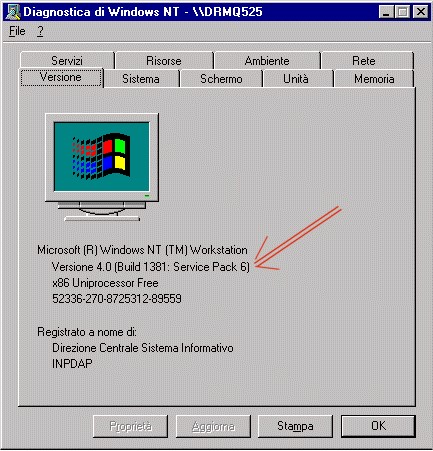
- In caso contrario è necessario aggiornare la macchina, scaricando la SP direttamente dal sito Microsoft
- Windows NT:Controllare da Avvio – Programmi – Strumenti di amministrazione – Diagnostica di Windows NT che la Service pack sia la n. 6 come da figura
- Windows 2000:Controllare da Avvio – Esegui e scrivere winver nella finestra Apri, verificare che la Service pack sia la n. 4 come da figura

- In caso contrario è necessario aggiornare la macchina, scaricando la SP direttamente dal sito Microsoft
PensioniS7Euro:
- a questo punto è possibile passare all'installazione del programma scaricando i file dalla sezione Pensioni seguendo scrupolosamente il manuale presente nella pagina.
FAQ
Domanda: Dopo aver effettuato l'ultimo aggiornamento presente sul sito, la versione client risulta diversa da quella illustrata. Come procedere?
Risposta: Dalla cartella C:\Windows\S7 Temp, copiare il file pensproc.mdb e incollarlo nella cartella [C] o [D]: \Programmi\PensioniS7 sostituendolo al precedente.
In Avvio – Programmi – Inpdap - Configurazione, cliccare NO e nome server alla domanda "il db si trova nella macchina locale", inserire anche l'eventuale password per l'utente Gestutenti e cliccare sul tasto Installa. Lasciar terminare le operazioni.
Lanciare l'applicativo e controllare che sia tutto ok.
Domanda: Dopo aver inviato l’e-mail con i dati di una pratica mi viene inviato un messaggio del genere:
"All'attenzione del responsabile del settore pensioni. Si riporta di seguito l'elenco delle pratiche pervenute e trasferite alle sedi INPDAP competenti per la trattazione. La sede INPDAP competente per la trattazione della pratica è determinata in base al CAP di residenza dell'iscritto”.
Numero di pratiche trasmesse: 0
Numero di pratiche non trasmesse:1
Segue l'elenco delle pratiche trasferite e non trasferite perché già inserite manualmente dalla sede INPDAP.
Per ogni pratica viene indicato il codice fiscale, il numero di pratica, il nome dell'iscritto e la sede INPDAP competente per la trattazione
XXXXXXXXXXXXXXXX 1 AAAAAAAAA BBBBBBBB
Sede Provinciale INPDAP di XXXXXXXX
già presente sul server di sede
Come faccio per spedire la pratica?
Risposta: Probabilmente perché la sede ex INPDAP ha inserito la pratica della persona da lei indicata nella propria banca dati basandosi sulle informazioni cartacee ricevute. Se risulta già presente la pratica 1 nella banca dati ex INPDAP, l'applicativo di spedizione delle pratiche inviate via e-mail non può sovrascrivere i dati presenti con i dati inviati tramite e-mail.
È necessario procedere alla copia della pratica congelata nell'applicativo PensioniS7:
- andare in Gestione Pratiche di pensione;
- selezionare l'iscritto di interesse;
- dal menù stampe attivare la funzionalità Copia Pratica Congelata.
Effettuare le lavorazioni sulla pratica n. 2 ed inviare la pratica n. 2.
In questo modo sarà possibile inserire la pratica 2 nella banca dati INPDAP senza modificare la pratica 1 inserita dalla sede.
Domanda: Segnaliamo disfunzioni nel calcolo della pensione tramite la procedura Pensioni S7 PA04:
- Durante la "Determinazione Diritto e Calcolo Pensioni" è comparso il seguente messaggio di errore: "FunzioniEsterneSQL.RetribuzionexCalcoli_SQL" – "Tipo Non corrispondente"
Con la conseguente impossibilità di procedere dato che ad ogni pressione del pulsante OK ricompare l’errore.
Risposta: L'errore sembrerebbe dovuto ad un errore di digitazione di qualche dato.
Dopo un ulteriore controllo della correttezza dei dati inseriti, effettuare un "Recupera database" dalle Utilità presenti nel menù "Inpdap – Pensioni S7".
Verificare di avere l'ultima versione aggiornata come dal nostro sito istituzionale http://www.inpdap.it/webnet/sito/ServiziInterattivinew/frame.asp seguendo il link Aggiornamenti.
Domanda: Dopo aver effettuato l'ultimo aggiornamento disponibile, ogni volta che si prova ad accedere al programma, appare la seguente dicitura: “Utente non corretto” oppure “server Asprev3 non disponibile”.
Risposta: Non è stata effettuata la configurazione.
Da Avvio – Programmi – INPDAP – Configurazione alla domanda "Il database si trova sulla macchina locale" scegliere NO, inserire il nome del pc, l'eventuale password di Gestutenti e cliccare su Installa. Al termine delle operazioni dovrebbe essere possibile accedere al programma.
Domanda: Dopo aver richiesto la stampa del Foglio di calcolo retributivo compare il seguente diagnostico:
"Errore in esecuzione – Errore verificatosi in: FunzioniGenerali.GetData 1 Rifx755
Tipo Errore: Invalid use of Null. L'applicazione può comportarsi non adeguatamente".
Risposta: Il problema dipende dalla non completezza delle caratteristiche enti.
Eseguire le seguenti operazioni.
- in avvio\programmi\Inpdap – pensioni S7\Pensioni S7 Utilità, autenticarsi come gestutenti, premere il pulsante Test, scrivere nella zona "Input" exec controlloEsistenzaTipologia e premere il pulsante "2°esegui", trascurare l'errore "convert data float etc…", chiudere il programma;
- avviare il programma di gestione, selezionare l'iscritto, effettuare una modifica fittizia (anche selezionando di nuovo lo stesso motivo di cessazione nei dati della pratica pensionistica) e ricalcolare la pensione.
Domanda: Dopo aver istruito la pratica, come faccio a inviarla all'INPS Gestione Dipendenti Pubblici per via telematica?
Risposta: Per inviare la pratica per via telematica è necessario:
- predisporre e inviare la documentazione cartacea dell'iscritto (mod. PA04 e mod. 756) alla sede ex INPDAP competente;
- inviare la pratica via e-mail a PensioniS7@Inpdap.gov.it che la inoltrerà in automatico alla sede INPDAP competente.
Per creare il dischetto e quindi inviare la pratica via e–mail:
- Portare la pratica in "Posizione Assicurativa PA04" seguendo queste istruzioni:
- portare lo stato della pratica in "In Definizione Pratica";
- selezionare "Pratica Pensionistica" nel Menu Iscritto;
- cliccare sul pulsante "Sospensione Pratica per Gestione Mod. PA04" che appare nella maschera visualizzata.
- In "Posizione Assicurativa Mod. PA04", dal menu "utilità" selezionare "Memorizzazione Dati Iscritti nel Dischetto".
Seguire le indicazioni proposte, utilizzando la funzionalità di invio automatico in posta elettronica oppure manualmente all'indirizzo sopra riportato.
Domanda: Dopo aver installato il programma, in fase di configurazione, appare il seguente messaggio che dice:
"nel DB non sono presenti tutte le tabelle previste!" e non resta altro che premere ok. Quindi appare il seguente messaggio che dice: "Impossibile eseguire crea DB". Ho verificato le tabelle relative all'applicativo e risultano tutte (161) esiste=0. Che fare?
Risposta: Da Avvio – Programmi – INPDAP – Configurazioni nelle funzioni di utilità in basso, scegliere elimina DB.
Al termine, cliccare sul tasto Installa. Al termine dell’installazione il problema dovrebbe risolversi.
Domanda: Cliccando sull'icona che indica "Crea Files di Interscambio" si apre la videata con Creazione Files Per Interscambio, ma non trovo nessun iscritto, anzi solo il nominativo di un pensionato che ho scaricato il 13/11/2000.
Risposta: Dopo il calcolo della pensione è necessario stampare il modello PA04 e il foglio di calcolo. Successivamente risulta individuabile l'iscritto nella maschera per creare il file di interscambio.
Domanda: Nell'uso dell'applicativo PAO4, non è stato inserito il comune di XXXYYYZZZ.
Noi abbiamo dipendenti di XXXYYYZZZ, ci potete fornire informazioni per l'inserimento di comuni non presenti nell'elenco?
Risposta: All'interno del menù Funzionalità Enti, scegliere menù Gestione, cliccare sulla voce Inserimento COP nella maschera che compare, inserire il COP e la città mancanti.
Domanda: Dopo aver correttamente installato il programma, al primo accesso, non compare in elenco l’ente per il quale si tenta di lanciare la configurazione.
Come risolvere?
Risposta: È risolvibile come segue:
- configurarsi come ente esistente qualsiasi;
- andare in Comandi Generali – Funzionalità Enti – Gestione – Rapporto tra Enti e Ufficio INPDAP;
- si apre la maschera e cliccare sul pulsante "Freccia con asterisco";
- inserire i dati dell'ente mancante;
- inserendo l'Ufficio provinciale di competenza automaticamente appariranno i dati completi dello stesso;
- al termine premere il pulsante "Disco con matita" per il salvataggio;
- chiudere, tornare a Comandi generali – Scheda configurazione – e configurarsi correttamente.
Domanda: Ho installato l'applicativo in oggetto e caricato i dati di una pratica di pensione per un dipendente.
Quando cerco di creare il file di interscambio non visualizzo nella lista nessun nominativo. Potete dirmi dove sbaglio?
Risposta: Lo stato della pratica per poter creare il file di interscambio deve essere "Stampati i modelli".
Le ultime operazioni prima della creazione del dischetto devono essere:
- la stampa del foglio di calcolo
- la stampa del modello PA04.
Qualsiasi operazione diversa dalla stampa dei due modelli, cambia lo stato della pratica, non consentendo la creazione del file di interscambio.
Domanda: Quali sono le istruzioni per la disinstallazione completa dell'applicativo PensioniS7?
Risposta: Presumendo che non sia stata effettuata la lavorazione di alcuna pratica, è possibile procedere come segue:
- Dal pannello di controllo – installazione applicazioni disinstallare:
- Inpdap PensioniS7;
- MSDE;
- Runtime di Access 2000.
Per disinstallare MSDE è necessario:
- fare doppio click con il tasto sinistro sull'icona dell'SQLServer che si trova in basso a destra (presenta un triangolino verde o un quadratino rosso);
- stoppare tutti i servizi e chiudere la finestra corrente;
- cliccare sulla stessa icona con il tasto destro e nel menù scegliere Exit;
- procedere con la disinstallazione;
- cancellare la cartella C:\MSSQL7 ( per una maggiore "pulizia" cancellare le cartelle C:\pensioni e C(D):\programmi\pensionis7;
- a questo punto il pc è "pulito".
Domanda: Prima di installare gli aggiornamenti PA04, ho cercato di fare una copia di sicurezza, ma la procedura si blocca o termina senza creare un file.
Risposta: L'applicativo nella versione 318 non consentiva la copia di sicurezza.
Per tamponare l'emergenza, è possibile effettuare le seguenti operazioni:
- scaricare il file backup dal link http://www.ccinpdap.it/utility/backupS7.exe;
- scompattare il file scaricato e lanciare il file con estensione .bat.
L'esecuzione del file produce un log leggibile per verificare la presenza di errori. Continuare con l'aggiornamento.
La copia di sicurezza di troverà nel percorso c:\mssql7\backup. È a vostra cura salvare la copia del suddetto file su un altro computer, tramite la rete locale, o salvarlo su altri supporti.
Domanda: È possibile trasferire gli archivi di un pc con il programma pensioni s7 su altro pc dove già sono presenti altri archivi, differenti dal primo, con comandi di esportazione e importazione archivi senza danneggiare o modificare quelli esistenti?
Risposta:
- Postazione A: Postazione su cui risiedono i dati che si intendono esportare;
- Postazione B: Postazione di destinazione che contiene già dati di PensioniS7, sulla quale si intendono accorpare anche i dati della Postazione A.
Se la situazione è quella descritta allora le operazioni da effettuare sono le seguenti:
- copia di backup dei due database di PensioniS7 (Postazione A e Postazione B);
- se non è già stato fatto, convertire PensioniS7 alla versione PA04;
- configurare la postazione A come client della postazione B. Per effettuare la configurazione:
- sulla postazione A esegua "PensioniS7 – Configurazione"
- alla domanda "Il database si trova sulla macchina locale?" risponda NO;
- nel campo nome server indicare il nome della Postazione B
- al termine della configurazione eseguire dalla Postazione A "PensioniS7 – Utilità". Qui dopo essersi autenticato con "gestutenti" eseguire la funzione:
- "Esportazione Dati dal proprio computer al Server Centrale.
Domanda: Il pc su cui è installato il programma PensioniS7 deve essere sostituito. Vorremmo installare il programma su un pc diverso e trasferire i dati presenti sul nuovo pc.
È possibile?
Risposta: Situazione attuale:
- Postazione A con client e server con PensioniS7 ante PA04 (Qualsiasi revisione client e qualsiasi revisione server).
Situazione futura:
- la Postazione A deve diventare solo client o eliminata;
- il server deve essere su una postazione diversa (B).
Passi procedurali:
- effettuare l'aggiornamento alla versione PA04 sulla postazione A. Caso Client e server sulla stessa postazione. Attendere che aggiornamento sia completo, anche quello server;
- effettuare l'installazione completa sulla postazione B (client e server);
- stoppare SQL Server sulla macchina A e macchina B. In “Gestione MSDE” C'è una funzione di utilità “Stop e exit SQL” che fa questo;
- copiare i file PensDati32Sql_data.mdf e PensDati32Sql_log.ldf dalla cartella c:\mssql7\data della postazione A nella stessa cartella della postazione B;
- in “Gestione MSDE” della postazione B lanciare la funzione di utilità “Start SqlServer”;
- in “Gestione MSDE” della postazione B lanciare la funzione di utilità “Reattach Pensdati32sql”;
- uscire da “Gestione MSDE” e lanciare configurazione sulla postazione B. In particolare, eseguire la funzione di utilità “Riallega mdb”;
- ritornare sulla postazione A lanciare configurazione sulla postazione B. In particolare, eseguire la funzione di utilità “Riallega mdb” scegliere “no” alla domanda “il database si trova sulla macchina locale?” e indicare il nome del server (nome della postazione B) in nome server.
A questo punto la configurazione è terminata.
Domanda: Ho una stazione di lavoro client/server con installata la versione PA04 e server SPA003 della procedura pensioni. Facendo il calcolo pensione viene generato l'errore “DeterminazioneTrattamentoPensione.InsertFutScadContratto. Tipo errore ODBC Chiamata non riuscita”.
Risposta: In casi analoghi il problema è stato risolto in questo modo:
- portare la pratica su dischetto da "Posizione Assicurativa PA04";
- assicurarsi che il dischetto contenga db98.zip appena creato;
- eliminare l'iscritto dalla banca dati;
- riacquisire la pratica dal dischetto precedentemente creato,
- riportare la pratica in "Gestione pratiche pensione";
- rifare il calcolo.
Domanda: Dopo aver installato la procedura, in fase di avvio viene richiesto l’inserimento di dati, come la Regione, Provincia e Comune, che non risultano precaricate così come indicato nell”Help dell'applicativo.
Risposta: Da Avvio – Programmi – INPDAP – Configurazione, nella finestra Funzioni di utilità in basso, scegliere "Carica dati di base", confermare la continuazione ed attenda la fine delle operazioni.
A quel punto può uscire dalla Configurazione e configurarsi nuovamente come Ente.
CONTATTI
Se l’ente riscontrasse problemi di installazione o di configurazione dell’applicativo PensioniS7, dopo aver consultato la sezione FAQ, potrebbe rivolgersi via e-mail al servizio dedicato PensioniEuro@inps.it :
- inviando una descrizione dettagliata del problema riscontrato:
- inserendo un recapito telefonico e un nominativo di riferimento per essere contattati anche telefonicamente.
DMA2 - Uniemens
Il nuovo documento tecnico per la compilazione dei flussi delle denunce retributive e contributive individuali mensili è definito DMA2 (per distinguerlo dal DMA precedente).
Dal 1° novembre 2012 (retribuzioni di ottobre 2012) sono in vigore le nuove modalità di gestione e compilazione delle denunce mensili per le amministrazioni, gli enti e le aziende iscritti alla Gestione Dipendenti Pubblici.
La nuova denuncia mensile analitica, integrata nel flusso Uniemens, prevede un nuovo ramo, ListaPosPA, che ospita le dichiarazioni contributive e retributive dei lavoratori iscritti alla Gestione Dipendenti Pubblici, in accordo con quanto previsto nella circolare INPS 7 agosto 2012 n. 105.
DOCUMENTAZIONE
- Articolo 44, comma 9, legge 24 novembre 2003, n. 326(pdf 13KB)




 Whatsapp
Whatsapp Twitter
Twitter Facebook
Facebook Linkedin
Linkedin